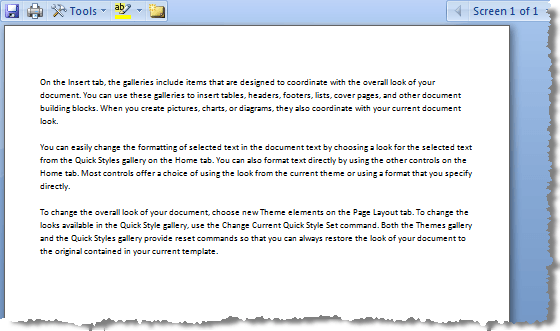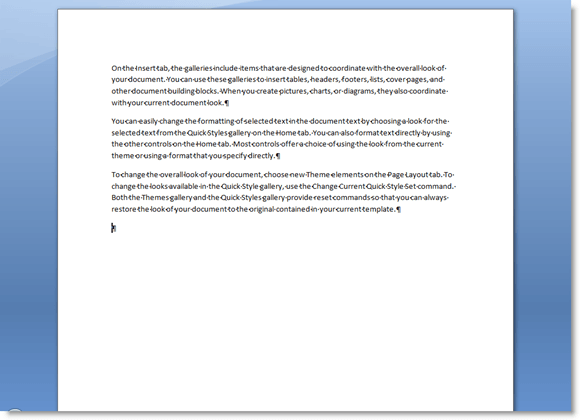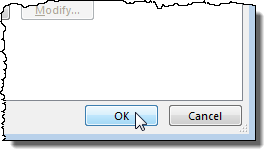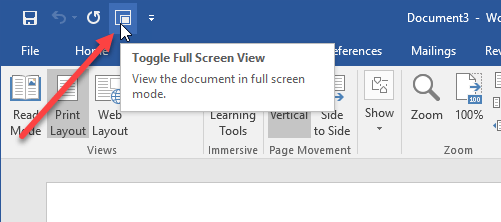প্রকৃতপক্ষে মাইক্রোসফ্ট ওয়ার্ডের পুরোনো ভার্সনগুলি দেখুনমেনুতে একটি পূর্ণ-স্ক্রীন মোড রয়েছে যা আপনি আপনার নথিতে বিষয়বস্তু উপস্থাপনের কাজ করতে চেয়েছিলেন বা যদি আপনি কেবল চেয়েছিলেন
এই অপশনটি আপনাকে ডকুমেন্টের প্রান্তের চারপাশে অফিসের উপাদানগুলিকে গোপন করতে দেয়, নথিটি গ্রহণ করে। পুরো পর্দা আপ যাইহোক, ওয়ার্ড ২007 থেকে শুরু করে, বিকল্পটি পরিবর্তিত বা অদৃশ্য হয়ে গেছে বলে মনে হয়। উদাহরণস্বরূপ, দেখুনরিবনটি
যাইহোক, এই মোডটি মুদ্রণ প্রিভিউএর মত মনে হয় এবং একটি উপস্থাপনা প্রভাব তৈরি করে না। ডকুমেন্ট পুরো স্ক্রীনটি গ্রহণ করে না এবং ডকুমেন্টের প্রান্তের চারপাশে অফিসের উপাদানগুলি এখনও রয়েছে।
Word 2010, ২013 সালে, এবং 2016, কোনও পূর্ণ স্ক্রীণ রিডিংবিকল্প নেই পুরানো ওয়ার্ড থেকে পূর্ণ স্ক্রীনমোড এখনও নতুন সংস্করণে বিদ্যমান আছে, কিন্তু এটি একটি গোপন বৈশিষ্ট্য। এখানে তিনটি ভিন্ন উপায় রয়েছে যা আপনি ওয়ার্ডে পূর্ণ পর্দা উপস্থাপনা মোডে প্রবেশ করতে পারেন, যা আমি নীচের কথা বলব।
এটাও উল্লেখযোগ্য যে নীচের উল্লেখিত প্রথম দুটি পদ্ধতি এক্সেল, পাওয়ারপয়েন্ট এবং অন্যান্য অফিস অ্যাপ্লিকেশন তাই আপনি পূর্ণ পর্দা মোডে আপনার এক্স স্প্রেডশীট দেখতে চাইলে, আপনি নীচের কীবোর্ড শর্টকাট বা দ্রুত অ্যাক্সেস টুলবার পদ্ধতি ব্যবহার করতে পারেন।
কীবোর্ড শর্টকাট
আপনি ঐতিহ্যগত প্রবেশ করতে পারেন Alt + Vটিপে টিপে পূর্ণ স্ক্রীনমোড এবং তারপর Uটিপে। সমস্ত অফিস উপাদানে সরানো হয় এবং বর্তমান নথির দৈর্ঘ্যের জন্য প্রযোজ্য, যদি স্ক্রীনের ডানদিকে স্ক্রল বার থাকে তবে আপনি বাকি থাকে।
দ্রুত অ্যাক্সেস সরঞ্জামদণ্ড
এই দৃশ্য মোডটি প্রস্থান করার জন্য Escচাপুন। পূর্ণ স্ক্রীনমোডটি আরো অ্যাক্সেসযোগ্য, আপনি এই দেখার মোডটিকে দ্রুত অ্যাক্সেসটুলবারে যুক্ত করতে পারেন। এটি করার জন্য, দ্রুত অ্যাক্সেস টুলবারের ডান দিকে অবস্থিত ছোট ড্রপ ডাউন তীরটিতে ক্লিক করুন। তালিকা থেকে, নীচে আরো কমান্ডনির্বাচন করুন।
থেকে কমান্ডগুলি চয়ন করুন
শক্তিশালী>বাক্সে, প্রথমে সমস্ত কমান্ডনির্বাচন করুন। তারপর, পূর্ণ পর্দা দেখুন টগল করুনকমান্ডটি খুঁজে না পেলে তালিকাটিতে স্ক্রোল করুন এটি নির্বাচন করুন এবং যুক্ত করুনবোতামে ক্লিক করুন।ঠিক আছেএ ক্লিক করুন <ওয়ার্ড বিকল্পগুলিডায়ালগ বক্স
সম্পূর্ণ স্ক্রিন ভিউ টগল করুনবোতাম এখন পাওয়া যায় দ্রুত অ্যাক্সেসটুলবার।
যখন আপনি পূর্ণ স্ক্রীনেদেখুন কোন ডকুমেন্ট দেখেন শব্দে, পটি সম্পূর্ণভাবে অদৃশ্য হয়ে যায় এবং প্রবেশযোগ্য হবে না। মেনুটি ফিরে পেতে, পূর্ণ স্ক্রীণভিউতে প্রস্থান করার জন্য আপনাকে Escচাপতে হবে।
পাঠ মোড
অবশেষে, ওয়ার্ডে অন্য একটি বিকল্প পাঠ মোড বলা আছে। আপনি যদি রিবনটির ভিউ এ ক্লিক করেন, তাহলে আপনি এটি ততক্ষণে বাম দিকে দেখতে পাবেন। এই মোড মূলত স্ক্রিন থেকে কিছু ওয়ার্ড উপাদানগুলি লুকায় এবং পৃষ্ঠাটিকে ভিন্নভাবে ফর্ম্যাট করে।
আপনি এই বিকল্পটি ক্লিক করলে, উইন্ডোটি থাকবে
আপনি যদি ছোট ছোট বর্গের উপর ক্লিক করেন উপরে ডান দিকে আইকন, এটি টুলবারটি লুকিয়ে রাখবে এবং উইন্ডো পূর্ণ পর্দাটি তৈরি করবে। স্ক্রিনের উপরে আপনার মাউসটি সরানোর মাধ্যমে আপনি টুলবারটিকে ফিরে পেতে পারেন। রিড মোড থেকে প্রস্থান করার জন্য, আপনাকে দেখুনএ ক্লিক করতে হবে এবং তারপর সম্পাদনা করুননির্বাচন করুন পঠন মোডে, আপনি নথিটি সম্পাদনা করতে পারবেন না, অন্য পূর্ণ পর্দা মোডে, আপনি তখনও Word ডক সম্পাদনা করতে পারেন।
এটি মূলত সব উপায়ে আপনি একটি নথিতে পূর্ণ পর্দা মোডে পেতে পারেন শব্দ জন্য প্রথম দুটি পদ্ধতি এক্সেল এবং পাওয়ারপয়েন্ট মত অন্যান্য অফিস প্রোগ্রামগুলিতেও প্রযোজ্য। উপভোগ করুন!?